[ad_1]
Z shell 是有史以来最强大的 shell 之一,也是最快的 shell 之一。 它包括您在其他任何地方都找不到的功能,例如内置拼写检查、代码语法突出显示等。 您甚至可以配置提示以显示有关系统状态的有用信息,而无需输入任何内容。
您会发现一些有用的功能是:
- 拼写更正
- 您的文件和命令的选项卡完成等等。
检查资源以获取完整列表 Z壳的特点.
先决条件
- 在服务器上全新安装 Ubuntu 20.04。
- 在服务器上配置了具有 root 权限的非 root 用户。
更新系统
首先,我们需要更新系统以确保我们拥有最新的软件和安全补丁。
sudo apt-get update && sudo apt-get dist-upgrade -y
sudo apt-get install build-essential curl file git
在 Ubuntu 上安装 ZSH
现在您的系统已更新,您已准备好使用 apt 命令安装 ZSH。
sudo apt install zsh
在安装过程中,系统会询问您是否要继续安装 Z shell。 按 是 并击中 Enter 以确认您的选择。
上面的命令需要一些时间来安装。 安装过程将回顾 ZSH 的基本配置。 您以后可以随时更改这些设置,但目前我们不需要对其进行配置。
现在 ZSH 已安装,您可以使用 zsh –version 命令检查版本号。 该命令将打印出服务器上 ZSH 的版本号。
Version 命令是检查您当前使用的版本的有用方法,但如果未安装或仅部分安装,它不会提供任何信息。 您的版本号可能与此图中的版本号不同。 这很正常。
zsh --version
如果执行 zsh –version 命令后没有看到 ZSH 版本号,则说明安装过程中出现问题。 再次检查您的路径或尝试使用以下命令重新安装 ZSH:
sudo apt install zsh && sudo dpkg-reconfigure dash && sudo reboot
ZSH 的默认安装目录是 /usr/bin。 您可以通过使用 which 命令打印 zsh 的位置来确认这一点:
whereis szh
whereis 命令准确地打印出其名称所暗示的内容,即终端程序或脚本的路径。 在我们的例子中,它是 ZSH 的确切位置。
安装 Oh-My-Zsh 插件
On-My-Zsh 插件为 ZSH 提供了一些惊人的 shell 增强功能。
您可以通过在终端中键入以下命令来安装插件:
sudo apt install git-core curl fonts-powerline
sh -c "$(curl -fsSL https://raw.github.com/robbyrussell/oh-my-zsh/master/tools/install.sh)"
此命令会将 Zsh 设置为所有用户的默认设置 shell。 因此,您无需注销或重新启动服务器。 类型 是 并击中 Enter 接着说。 安装将在几秒钟内完成。
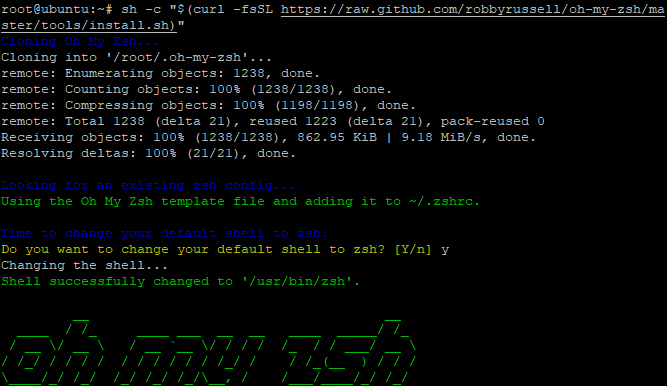
打开浏览器并转到 GitHub 以获取所有可用插件的列表。
https://github.com/ohmyzsh/ohmyzsh/wiki/Plugins
当您浏览完可用的插件并找到您想要使用的插件后,将其名称添加到 /.zshrc 文件中的 plugin() 函数中以激活它。例如,要激活 python 插件,只需添加以下行到 ~/.zshrc 文件。
plugins=(python pip)
更改主题后,使用 Ctrl-O 保存并使用 Ctrl-X 退出。 然后通过键入以下内容重新加载 Oh My ZSH 插件:
source ~/.zshrc
配置 Oh-My-Zsh 主题
Oh-My-Zsh Theme 的默认目录是 ~/.oh-my-zsh/themes/。 你可以在那里找到所有的主题。
要查看可用主题的列表,请打开浏览器并导航至:
https://github.com/ohmyzsh/ohmyzsh/wiki/Themes
使用彩虹色或其他难以阅读的颜色是不明智的。 此外,对于视力受损或使用没有显示器的无头服务器的用户,不建议使用黑底白字和浅色字的主题。
您可以在浏览器中预览主题。 找到您喜欢的主题后,使用任何代码编辑器打开 ~/.zshrc 文件。
sudo nano ~/.zshrc
您可以在上面的屏幕截图中看到,默认主题是 robbyrussel。
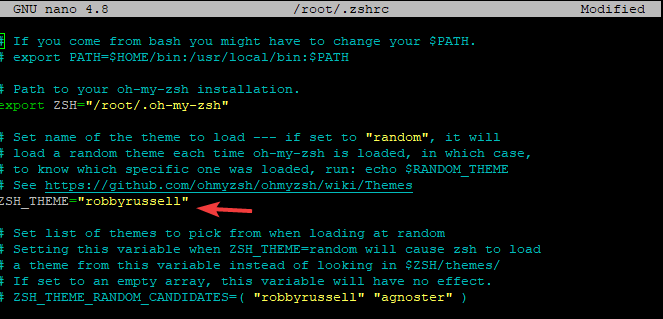
您可以通过将 ZSH_THEME= 行中的此文本替换为您喜欢的文本来更改主题。 例如,如果您想将 agnoster 主题设置为您的 ZSH 样式,则需要将 robbyrussel 替换为 agnoster。
ZSH_THEME="agnoster"
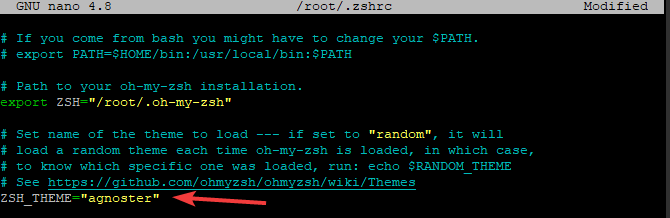
如果您想定期在多个主题之间交替,请将 ZSH_THEME= 参数更改为随机。
sudo nano ~/.zshrc
ZSH_THEME="random"
如果您想使用一组特定主题定期在多个主题之间交替,请使用您选择使用的主题定义 ZSH_THEME_RANDOM_CANDIDATES 参数。 例如,我们将随机使用 agnoster、grml 和 robbyrussel。
ZSH_THEME_RANDOM_CANDIDATES=("agnoster" "grml" "robbyrussell")

更改主题后,使用 Ctrl-O 保存并使用 Ctrl-X 退出。 然后通过键入以下内容重新加载 Oh My ZSH 插件:
源〜/ .zshrc
配置 OH-MY-ZSH 自动更新
OH-MY-ZSH 每两周自动更新一次。 要禁用它,请取消注释 DISABLE_AUTO_UPDATE 并在 ~/.zshrc 文件中设置参数 DISABLE_AUTO_UPDATE=“true”。
sudo nano ~/.zshrc
DISABLE_AUTO_UPDATE="true"
![]()
您还可以设置更新检查的天数。 例如,如果你想跳过每天自动更新,设置参数 UPDATE_ZSH_DAYS=1
UPDATE_ZSH_DAYS=1
键入 Ctrl-O 然后 Enter 保存和 Ctrl-X 退出。 然后通过键入以下内容重新加载 Oh My ZSH 插件:
source ~/.zshrc
您还可以通过键入以下内容手动运行更新:
omz update
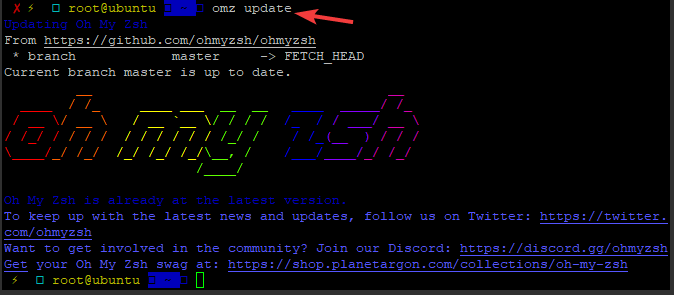
最后,重新启动系统以应用更改。
sudo reboot now
而已! 您已在 Ubuntu 20.04 上成功安装和配置 OH-MY-ZSH。
卸载 OH-MY-ZSH
出于任何原因,如果您希望从 Ubuntu 20.04 卸载 OH-MY-ZSH 及其插件和主题,只需在终端中键入以下命令即可删除“oh-my-zsh”包:
sudo uninstall oh_my_zsh
此命令将删除 oh-my-zsh 附带的所有文件和文件夹,并将服务器恢复到安装之前的状态。
结论
在本教程中,我们学习了如何在 Ubuntu 20.04 上配置和使用 Oh-My-ZSH。 本指南中的步骤应该同样适用于其他 Linux 系统。 如果您有任何问题或想法要分享,请随时在下面发表评论。
[ad_2]